Cách giảm dung lượng video trên máy tính và điện thoại
Hướng dẫn cách giảm dung lượng video cực dễ mà vẫn giữ được chất lượng tốt nhất, giúp bạn lưu trữ được thật nhiều video trong máy tính và điện thoại.
Trong cuộc sống hàng ngày, bất kỳ ai sở hữu điện thoại hay máy tính đều lưu cho mình rất nhiều ảnh cũng như video. Khi bộ nhớ đầy thì bắt buộc ta phải dọn dẹp thiết bị, và thứ đầu tiên ta phải dọn dẹp đó chính là video. Nhưng trong mỗi chúng ta, ai cũng có cho mình những video riêng tư đặc biệt mà không hề muốn xóa chúng đi.
Ngoài cách ngậm ngùi đưa những đoạn video này vào thùng rác, FREETUTS xin chia sẻ một giải pháp hữu hiệu giúp bạn có thêm dung lượng bộ nhớ mà không cần phải xóa video, đó chính là phương pháp nén giảm dung lượng Video.

Dưới đây là những thủ thuật, giúp nén giảm dung lượng video của bạn xuống mức tối đa mà vẫn giữ được chất lượng, bao gồm cả công cụ trực tuyến và phần mềm Offline.
I. Các website giảm dung lượng Video miễn phí
Ngày nay với sự phát triển của trình duyệt web và các nền tảng website thông minh cung cấp cho bạn nhiều công cụ nén giảm dung lượng Video trực tuyến cực kỳ đơn giản.
Bạn có thể nén Video rồi gửi trực tiếp qua Email hoặc chia sẻ chúng lên các mạng xã hội, ngoài ra thì những công cụ này còn có thể lưu trực tiếp vào tài khoản lưu trữ đám mây như Google Drive hay Dropbox.
Dưới đây là 5 website giúp bạn nén giảm video tốt nhất mà FREETUTS đã tổng hợp được.
1. Giảm dung lượng video với friend.com.vn
friend.com.vn từ lâu được mọi người biết đến là công cụ nén video cực kỳ mạnh mẽ, bạn có thể sử dụng công cụ trên các nền tảng khác nhau như Windows, IOS và cả Android từ trình duyệt. Chúng ta hãy cùng điểm qua một vài tính năng nổi bật của công cụ nhé.
- Không phải đăng ký/ đăng nhập
- Hoạt động trên mọi nền tảng có trình duyệt web, bao gồm Windows, Mac, Linux, iOS, Android.
- 100% miễn phí cho bất kỳ ai
- Không có bất kỳ Logo hay biểu tượng nào của yuicompress được thêm vào (hình mờ)
- Nén tệp không giới hạn số lượng
- Website bảo mật tuyệt đối bởi kết nối HTTPS (SSL) an toàn
- Hỗ trợ nhiều định dạng video khác nhau như MP4/MOV/AVI.
Làm thế nào để nén giảm dung lượng video với friend.com.vn?
Bước 1: Truy cập trang chủ: friend.com.vn/videos/
Bước 2: Bấm Select file và chọn đường dẫn tới tệp video mà bạn muốn nén giảm dung lượng.
-> Click vào nút Upload File & Compress để bắt đầu tải lên và nén video.
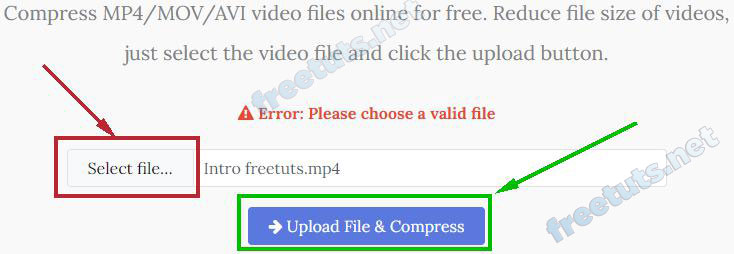
Bước 3: Sau vài giây, trang chuyển tiếp sẽ trả kết quả về, bạn chỉ việc bấm vào Download để tải file về thôi nha.
Như ví dụ bên dưới, video của mình được nén tới 89.7%, chất lượng Video tuy không thể như ban đầu nhưng vẫn chấp nhận được nhé !
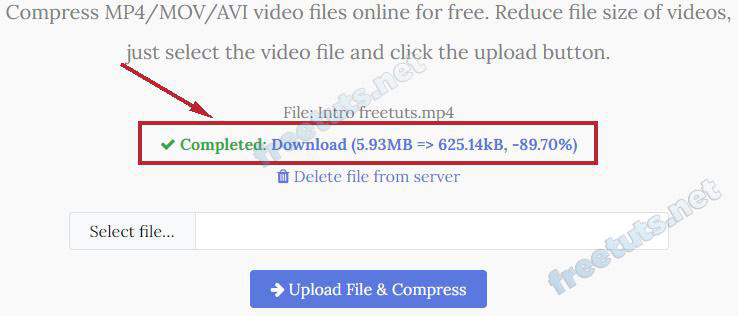
2. Giảm dung lượng video với friend.com.vn
Công cụ miễn phí này nén Video bằng cách thay đổi codec video giữa định dạng H.254 và H.256, ngoài ra còn có thể nén nhiều tệp cùng một lúc.
Website có giao diện đơn giản trực quan thân thiện với người dùng. Với hơn 30 nghìn đánh giá từ người dùng 4.5/5 sao, đây chắc chắn là một trong những công cụ nén video tốt nhất bạn nên sử dụng. Thêm vào đó bạn sẽ không phải đăng ký hay đăng nhập bất kỳ tài khoản nào, tiết kiệm được rất nhiều thời gian.
Làm thế nào để nén giảm dung lượng video với friend.com.vn?
Bước 1: Truy cập trang chủ: friend.com.vn/compress-mp4
-> Tại mục Step 1. Upload files, bạn hãy bấm vào ô Select Files.
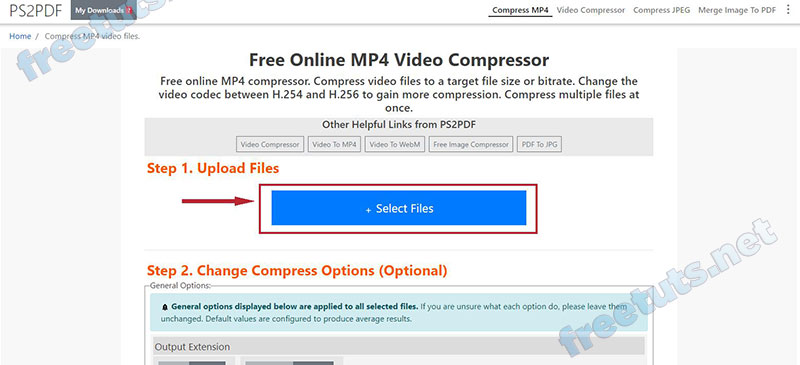
Bước 2: Cửa sổ tiếp theo cho phép ta chọn nguồn video:
- Slect From Local Disk: Tải file lên từ bộ nhớ trên thiết bị của bạn.
- Slect From Google Drive: Chọn file video từ Google Drive.
- Slect From Dropbox: Chọn file từ Dropbox.
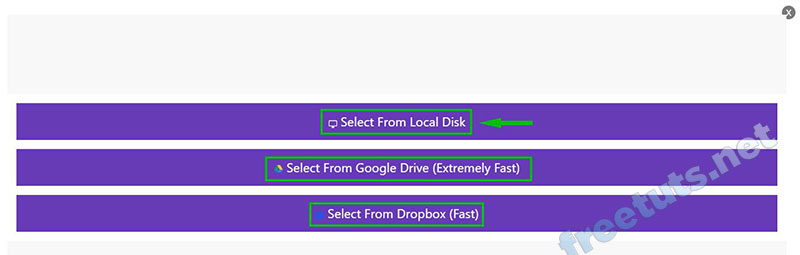
Như ví dụ dưới đây mình đã chọn Slect From Local Disk -> Chọn tệp video -> Bấm Open.
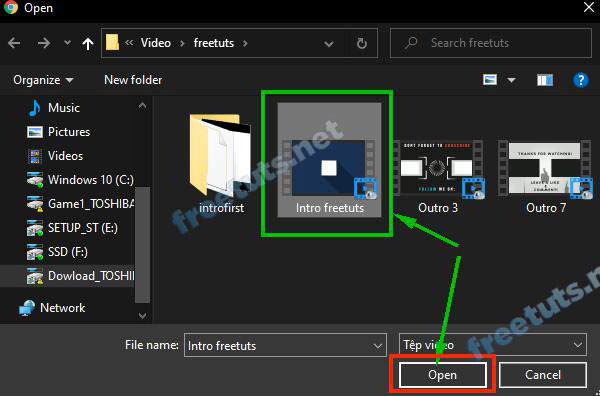
Bước 3: Tiếp theo bạn hãy lướt xuống mục Steps 2. Change Compress Options(Optional)
Các tùy chọn hiển thị bên dưới được áp dụng cho tất cả các tệp đã chọn. Nếu bạn không chắc chắn mỗi tùy chọn có tác dụng gì, có thể giữ nguyên chúng. Giá trị mặc định được cấu hình để tạo ra kết quả trung bình.
Tuy nhiên nếu bạn vẫn muốn tùy chỉnh bằng tay thủ công, dưới đây sẽ là giải thích chi tiết một số tùy chọn của công cụ.
- Output Extension: Đây là định dạng file đầu ra, bạn có thể chọn định dạng MP4, bộ giải mã của video là H.264 hoặc H.265(giảm kích thước tệp 25%->50% so với H.264)
- Output Quality And File Size: Tại mục này ta có thể tùy chỉnh chi tiết chất lượng và kích thước của tệp.
Reduce File Size ta có các lựa chọn sau:
- By Percentage(thiết lập nén theo %): Nếu tệp của bạn là 10MB, thì việc chọn 50% sẽ nén tệp chỉ còn 5 MB. Bạn không nên đặt kích thước tệp đầu ra quá nhỏ, chất lượng video đầu ra có thể quá xấu.
- Method: Analyze( Chất lượng cao nhưng tốc độ nén sẽ chậm)/ Force (Chất lượng thấp nhưng tốc độ nén sẽ nhanh)
- By Preset Quality(tùy chọn nén theo chất lượng có sẵn): Cung cấp khả năng nén tốt hơn nhưng mất nhiều thời gian.
- Contant Rate Factor: Giá trị CRF càng thấp thì đầu ra chất lượng càng cao và mất nhiều thời gian hơn. CRF 31 là tốt cho 1080p. Để nén thêm các Video có dung lượng cực lớn, hãy cài đặt con số này nhỏ hơn.
- Using Variable Bitrate: Tương tự tùy chọn chất lượng có sẵn, nhưng bạn được phép điều chỉnh bitrate tự do, bao gồm: megabit/giây; kilobit/ giây; bits/ giây.
- Using Contant Bitrate: Cũng giống tùy chọn bên trên, nhưng bạn được điều chỉnh tốc độ bitrate tối thiểu và cả tối đa.
Tóm lại: Nếu bạn không nén file có kích thước tệp quá lớn, chúng ta nên để những thiết lập này mặc định để tiết kiệm thời gian.
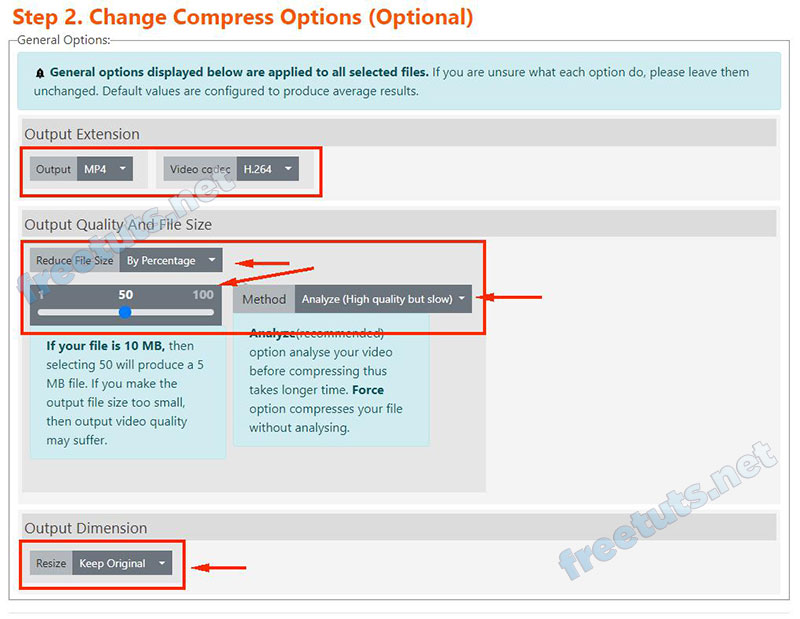
Bước 4: Bấm vào nút Comprees Now! để bắt đầu quá trình nén video.
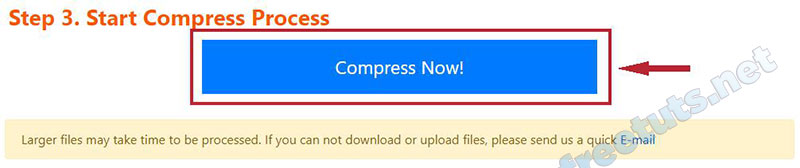
Bước 5: Tại cửa sổ chuyển tiếp -> Bấm nút Download để tải video đã nén về thiết bị.
Lưu ý: Nếu bạn tải lên nhiều video cùng lúc, hãy bấm Download All để tải toàn bộ về.
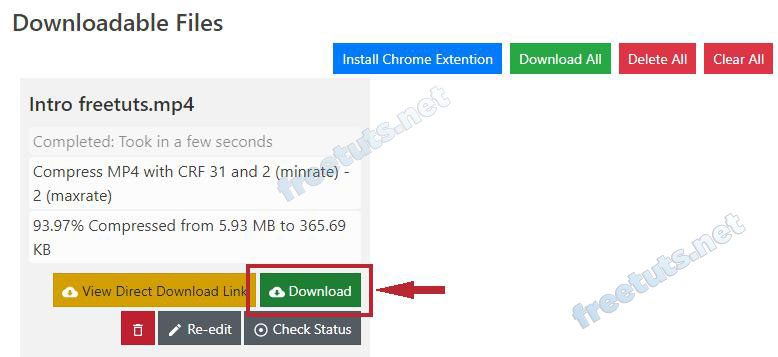
3. Giảm dung lượng Video với Online Converter miễn phí
Công cụ này có thể nén các tệp video khác nhau và giảm kích thước tệp video, chẳng hạn như MP4, AVI, FLV, MOV, 3GP, MKV, WMV và hơn thế nữa, giúp bạn tiết kiệm dung lượng ổ đĩa và băng thông mạng để dễ dàng lưu trữ, truyền và chia sẻ. Định dạng đầu ra là video MP4 phổ biến nhất.
Ngoài ra bạn không cần đăng ký hay đăng nhập để sử dụng công cụ, rất nhanh chóng và tiện lợi.
Làm thế nào để nén một video với Online Converter?
Bước 1: Truy cập trang chủ: friend.com.vn/compress-video
Bước 2: Chọn một tệp video (chẳng hạn như * .mp4, * .mpg, * .mkv, * .avi, * .wmv, * .flv, * .mov, * .vob, * .3gp, * .rmvb, * .mts , * .m2ts, * .rm, * .rmvb, * .divx, * .asf, * .webm và hơn thế nữa).
Bước 3: Nhập kích thước video bạn mong muốn (Desired video size).
Bước 4: Nhấp nút Nén (Compress) để bắt đầu tải lên tệp của bạn.
Bước 5: Sau khi quá trình nén hoàn tất, trang web sẽ chuyển hướng tới trang kết quả để bạn tải xuống.
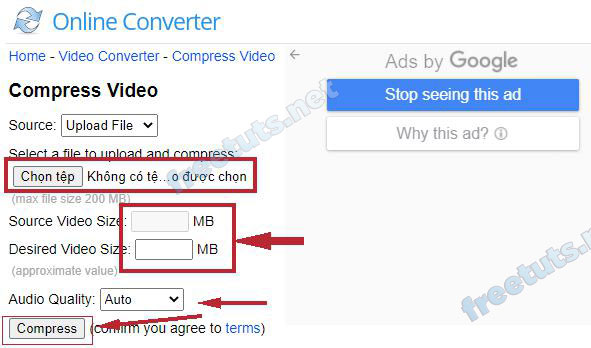
Lời khuyên:
- Đảm bảo kích thước video (Desired video size) không được quá nhỏ (so với tệp gốc của bạn), nếu không quá trình nén có thể không thành công.
Các tùy chọn:
- Kích thước video mong muốn (Desired video size) là giá trị gần đúng, kích thước tệp của video đầu ra sẽ gần với giá trị này, không được lớn hơn kích thước tệp nguồn. Công cụ sẽ nhắc bạn nếu giá trị này nhỏ hơn 30% kích thước tệp nguồn và bạn có thể quyết định có tiếp tục hay không.
- Chất lượng âm thanh có thể là 32kbps, 48kbps, 64kbps, 96kbps, 128kbps hoặc No Sound (im lặng). Nếu chất lượng âm thanh của video gốc thấp hơn giá trị này, chất lượng âm thanh gốc sẽ được sử dụng. Tùy chọn No Sound cũng có thể giảm đáng kể kích thước tệp.
*Lưu ý:
- Nếu quá trình tải tệp lên diễn ra rất lâu hoặc không có phản hồi, hãy thử hủy sau đó gửi lại.
- Công cụ này hỗ trợ video nặng tối đa 200MB, không thể hỗ trợ các tệp video được mã hóa hoặc bảo vệ.
4. Giảm dung lượng video trên Freeconvert
Đây cũng là một trong những công cụ nén video online tốt nhất, bạn có thể dùng nó trên cả trình duyệt web máy tính và thiết bị di động. Dưới đây là một số ưu điểm nổi bật của nó.
- Không cần đăng nhập và đăng ký
- Có thể chọn file ngay từ máy tính, từ lưu trữ đám mây như Google Drive và Dropbox
- Tốc độ tải lên/nén/ tải xuống nhanh chóng
- Có thể nén MP4, AVI, MKV hoặc bất kỳ tệp video nào khác
- Có thể nén kích thước video xuống 40% hoặc chọn kích thước tùy chỉnh.
Làm thế nào để nén một video với Freeconvert?
Bước 1: Truy cập trang chủ: friend.com.vn/video-compressor
Bước 2: Trước tiên bạn hãy tùy chỉnh các thuộc tính Video Ouptput, Video Codec và Target Size tại mục Advanced Settings.
Những thuộc tính này ban đầu đã được thiết lập cho chất lượng Video trung bình, bạn có thể không chỉnh gì cũng được.
Bước 3: Bấm vào nút Choose Files để tải lên file từ bộ nhớ thiết bị của bạn, hoặc chọn file từ URL, Google Drive hoặc Dropbox.
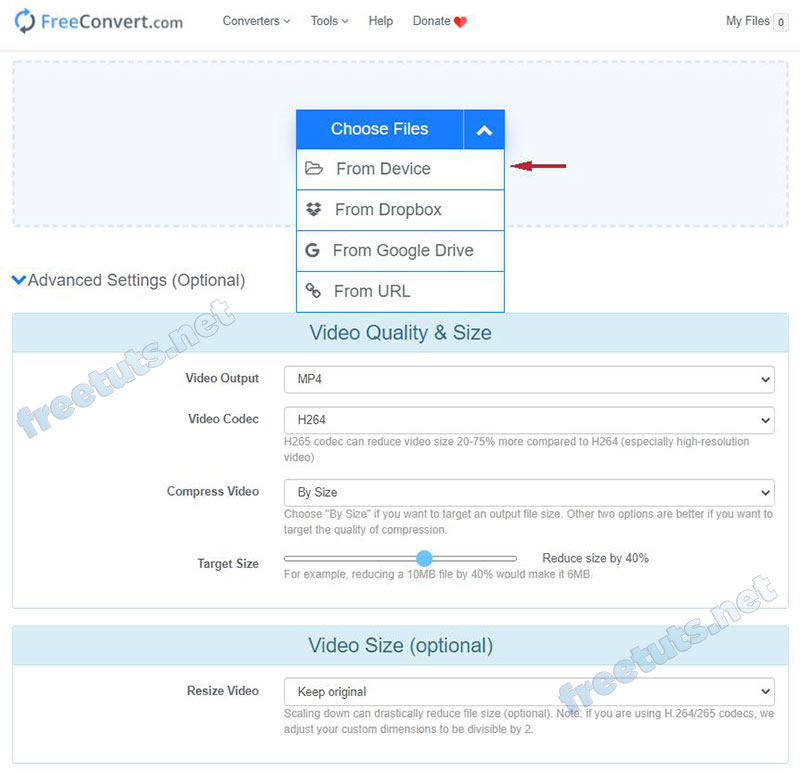
Bước 4: Đợi vài giây sau khi quá trình tải lên hoàn tất -> Bấm Compress Now để bắt đầu quá trình nén video.
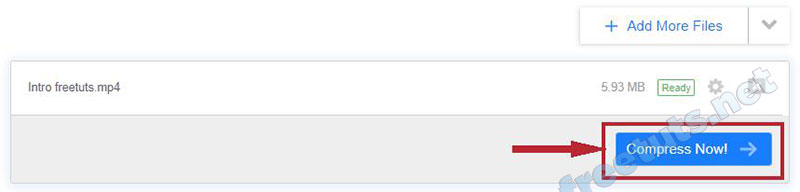
Bước 5: Cuối cùng bấm Download MP4 để hoàn thành.

Bộ mã hóa nào tốt nhất để nén video?
Có hai phương pháp mã hóa video phổ biến được hầu hết các thiết bị và trình duyệt hiện đại hỗ trợ: H.264 và H.265 . Trong số hai phương pháp mã hóa này, H.265 mang lại khả năng nén tốt hơn, đặc biệt là ở độ phân giải cao hơn như 1080p hoặc 4k.
5. Giảm dung lượng video trên Video Smaller
Video Smaller là dịch vụ miễn phí cho phép bạn giảm kích thước tệp video trực tuyến, nén kích thước tệp video mà không làm giảm chất lượng. Giảm kích thước tệp video và thu nhỏ tệp video. Giảm kích thước video MP4 được quay bằng Android hoặc iPhone của bạn.
Các tính năng nổi bật của công cụ.
- Giảm kích thước tệp video trực tuyến miễn phí
- Giảm kích thước video trực tiếp từ trình duyệt web, tương thích nhiều trình duyệt web khác nhau trên Windows, IOS và cả Android
- Hỗ trợ các định dạng video MP4, AVI, MPEG, MOV
- Các tệp đã tải lên sẽ bị xóa sau vài giờ
- Tải lên các tệp video có dung lượng lên đến 500 MB
Làm thế nào để nén video bằng friend.com.vn?
Bước 1: Truy cập trang chủ: friend.com.vn/
-> Bấm nút Browse để tải lên video cần giảm dung lượng.
Bước 2: Bấm nút Upload để tải lên và bắt đầu quá trình tự động nén file.
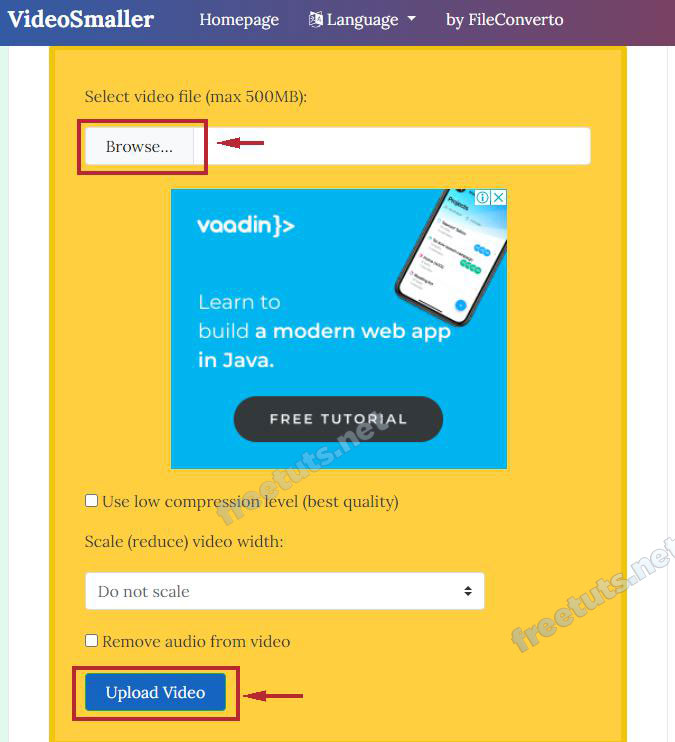
Bước 3: Tại trang chuyển tiếp, bấm Download để tải về.
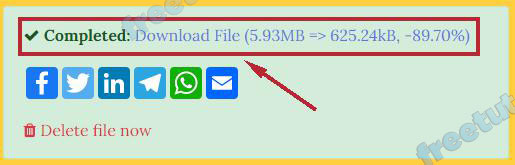
II. Các phần mềm giảm dung lượng video vẫn giữ lại chất lượng
Nếu những công cụ Online trên không phù hợp hoặc bạn cần nén Video dung lượng lên tới hàng GigaByte ? Vậy giải pháp tốt nhất bây giờ là sử dụng những phần mềm nén Video.
Dưới đây sẽ là những phần mềm nén video tốt nhất cho cả thiết bị di động và cả máy tính để bàn/ laptop.
1. Nén dung lượng video trên điện thoại IOS, IPadOS
Phần mềm Video compressor – Save Space
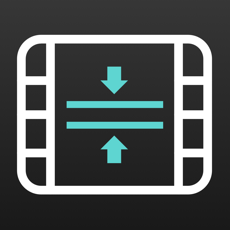
Phần mềm có sẵn tại kho ứng dụng AppStore Việt Nam với tên gọi Máy nén video – giảm kích cỡ.
Máy nén video có thể nén video để tiết kiệm dung lượng đĩa.Thu hẹp video của bạn để giải phóng dung lượng.
Download Tại AppStore
Phiên bản Pro chỉ có giá 22.000 VNĐ, bạn đừng ngần ngại mua nó để có thêm không gian lưu trữ Video nhé. Tuy nhiên với những gì bạn miễn phí có thể làm được, bạn cũng có thể dùng nó để nén giảm dung lượng Video nếu muốn.
Thông tin chi tiết phần mềm:
- Đặt tỷ lệ nén, Nén video dễ dàng.
- Chế độ nâng cao: Tùy chỉnh độ phân giải và tốc độ bit.
- Xem trước để kiểm tra chất lượng hình ảnh của video nén
- Kích cỡ 15,9 MB
- Tương thích iOS 8.0 trở lên, iPhone, iPad và iPod touch.

Phần mềm Video Compress – Shrink Vids

Kích thước: 13,7 MB
Khả năng tương thích: Yêu cầu iOS 11.4 trở lên. Tương thích với iPhone, iPad và iPod touch.
Donwload Tại AppStore
Tổng quan về phần mềm:
- Nén một video, nhiều video hoặc toàn bộ album để tiết kiệm dung lượng trên thiết bị của bạn
- Tùy chỉnh cường độ nén (độ phân giải và tốc độ bit)
- Xem trước để kiểm tra chất lượng hình ảnh của video nén
- Xem trước dung lượng ổ đĩa trước và sau khi nén
- Đơn giản và trực quan
- Nếu bạn thích, ứng dụng cũng có thể xóa video gốc cho bạn (yêu cầu tối thiểu iOS 8) để chỉ giữ lại những video đã nén. Xin lưu ý rằng các video đã xóa có thể vẫn xuất hiện trong album “Đã xóa gần đây”. Xóa chúng để tiết kiệm dung lượng ổ đĩa.
- Tương thích với iPhone, iPad, iPod
- Cũng hoạt động với video 4K đã được quay bằng iPhone / iPad
Các thiết lập độ phân giải video có thể nén:
- Full HD 1080p (1920×1080 Pixel)
- HD 720p (1280×720 Pixel)
- HD 540p (960×540 Pixel)
- 480p (640×480 Pixel)
- 360p (480×360 Pixel)
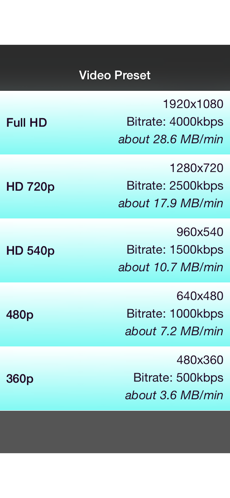
2. Nén dung lượng video trên điện thoại Android
Phần mềm nén video Panda Video Compressor
Một trong những ứng dụng nén video miễn phí trên hệ điều hành Android.
Download Google Play
Sau khi bạn sử dụng Panda để nén video, bạn sẽ có thể:
- Gửi video nén qua email, văn bản
- Tải lên / chia sẻ video của bạn lên các kênh truyền thông xã hội (Instagram, Facebook, Youtube, Whatsapp, WeChat, Viber, Line, Telegram, VKontakte và KakaoTalk).
- Tiết kiệm dung lượng trên điện thoại, máy tính bảng, trên đám mây
- Giảm mức sử dụng dữ liệu di động
Các định dạng Video được hỗ trợ: mp4, avi, mkv, flv, rmvb, 3gp, mpeg, wmv, mov.
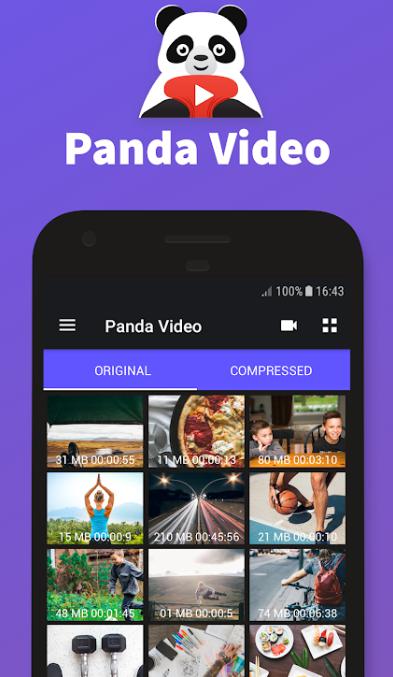
Phần mềm nén video Idea Video Compressor
Phần mềm có tên tiếng việt là Máy nén video – Nén nhanh Video & Hình ảnh. Với giao diẹn đơn giản và thân thiện, bất cứ ai cũng có thể nén được video với phần mềm này.
Download Tại Google Play
Nhanh chóng nén video thành tệp MP4, cắt video, trích xuất âm thanh MP3 từ video. Nén hàng loạt hình ảnh để giảm dung lượng lưu trữ được sử dụng.
Tính năng, đặc điểm:
- Video được nén với chất lượng video cao, bình thường, thấp
- Cắt và nén video
- Trích xuất tệp MP3 từ video
- Sử dụng codec phần cứng, nén nhanh
- Chia sẻ video
- Nén hàng loạt các hình ảnh
- Miễn phí và dễ sử dụng
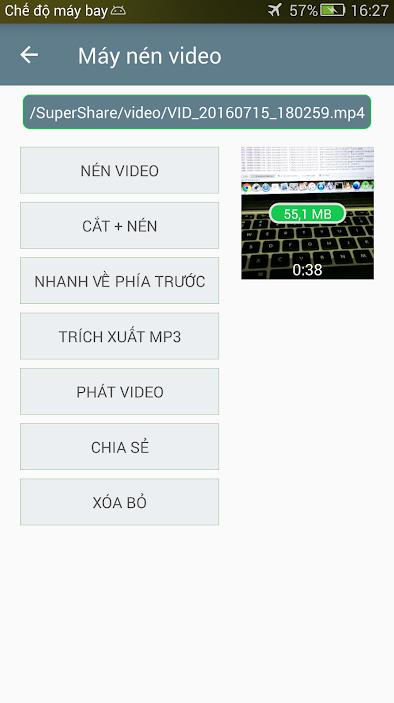
3. Nén giảm dung lượng Video trên máy tính – laptop
Nếu không thích sử dụng các công cụ Online để nén giảm dung lượng video hoặc đang cần làm việc này trên video có dung lượng rất lớn, bạn có thể sử dụng các phần mềm dưới đây.
Phần mềm VLC
-
Hỗ trợ hệ điều hành: Windows, Mac và Linux.
Là một trong những phần mềm phổ biến dùng để xem, nghe nhạc và xử lý các tệp tin video hiện nay. Giao diện dễ sử dụng với nhiều tính năng hỗ trợ mạnh mẽ.

Làm thế nào để nén giảm dung lượng video bằng VLC ?
Bước 1: Tải xuống phần mềm tại đây -> Cài đặt phần mềm.
Bước 2: Khởi động phần mềm, Bấm vào chức năng Media ở thanh công cụ trên cùng
-> click vào Convert/Save (chuyển đổi/lưu).
Bước 3: Nhấp vào Add -> tìm đường dẫn tới video của bạn muốn nén giảm dung lượng.
*Lưu ý: Bạn có thể chọn nhiều hơn 1 tệp để nén giảm cùng lúc nhé.
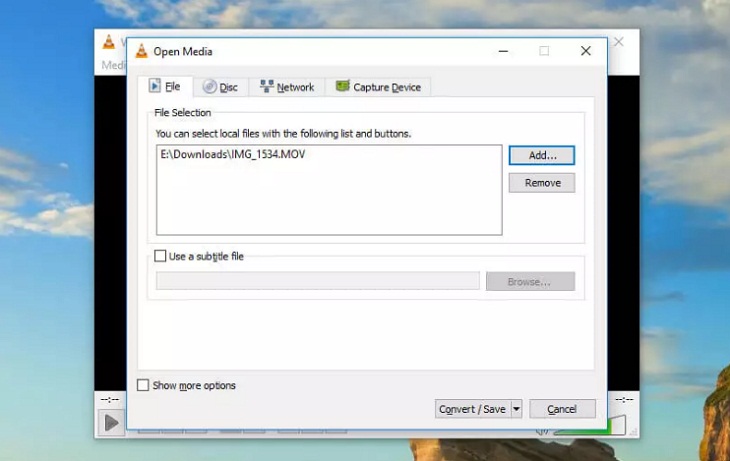
Bước 4: Bấm vào Convert/Save để hiển thị các tùy chọn chuyển đổi. Giao diện sẽ xổ xuống một danh sách các tùy chọn, bao gồm:
- Audio CD
- Video for MPEG4 720p Tv/device: Chuyển đổi phù hợp để xem trên TV độ phân giải HD
- Video for MPEG4 1080p Tv/device: Chuyển đổi phù hợp để xem trên TV độ phân giải FHD
- Video for Youtube SD: Nén giảm video để tải lên youtube với chất lượng SD
- Video for Youtube HD: Nén giảm video để tải lên youtube với chất lượng HD
Và rất nhiều tùy chọn khác, bạn hãy chọn chế độ nén giảm phù hợp với nhu cầu của mình nha.
Lưu ý:
- Phần mềm VLC không hiển thị kích thước tệp video ước tính, bên bạn phải tự đoán mức độ chuyển đổi.
- Phần mềm VLC có đề nghị cụ thể dành cho các loại video khác nhau, nên bạn có thể tham khảo.
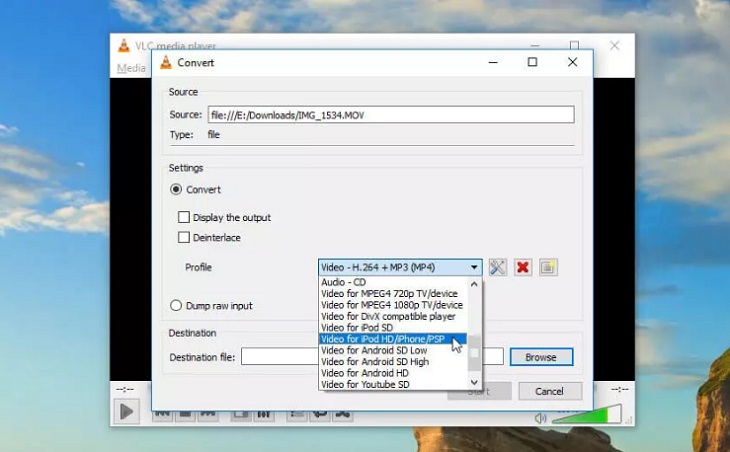
Bước 5: Bạn cũng có thể nhấn vào Settings (cài đặt) -> Profile edition để tùy chỉnh sâu hơn độ phân giải, chiều cao và chiều rộng của video…
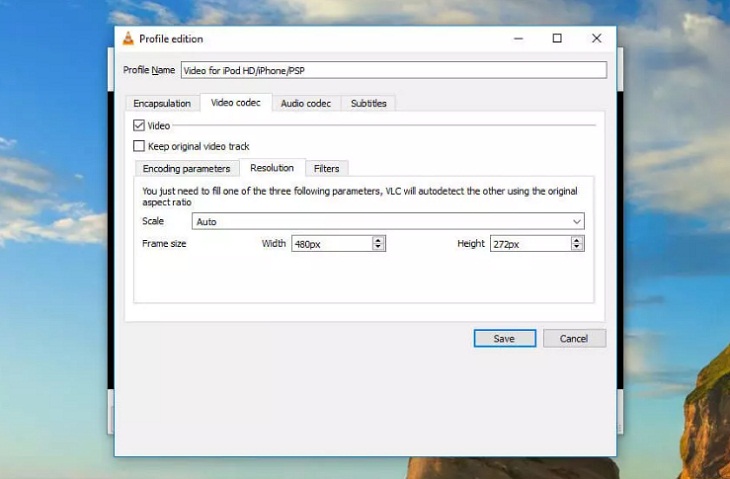
Bước 6: Bấm Save (lưu) -> Browse: Chọn đường dẫn tới thư mục muốn lưu video.
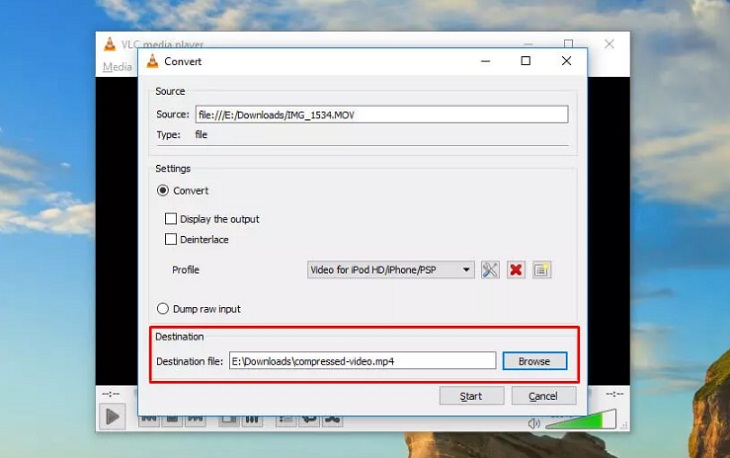
Với sáu bước trên, các bạn đã hoàn thành việc nén giảm dung lượng video bằng VLC. Công việc còn lại chỉ là chờ đợi, thời gian này phụ thuộc vào độ lớn của Video.
Phần mềm Shotcut
-
Hỗ trợ hệ điều hành: Windows, Mac và Linux.
Phần mềm đứng thứ 3 trong top 15+ phần mềm chỉnh sửa video miễn phí mà FREETUTS đã từng phân tích và xếp loại. Ngoài công cụ nén giảm dung lượng video thì còn rất nhiều tính năng của mọi phần mềm chỉnh sửa video đều có như: Biên tập, cắt xén, tạo hiệu ứng, chỉnh sửa âm thanh…
Làm thế nào để nén giảm dung lượng video bằng Shotcut?
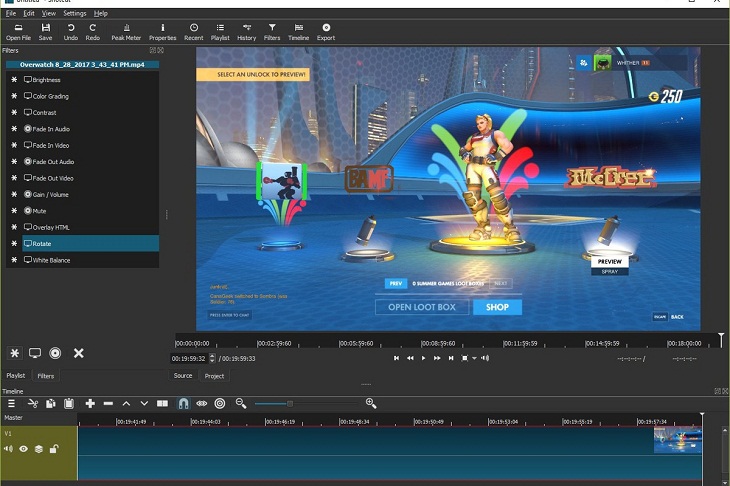
Bước 1: Tải xuống và cài đặt phần mềm Shotcut tại đây
-> Khởi động chương trình và mở video mà bạn muốn xử lý bằng cách chọn nút Open File.
Bước 2: Bấm Export để chuyển video sang định dạng mới.
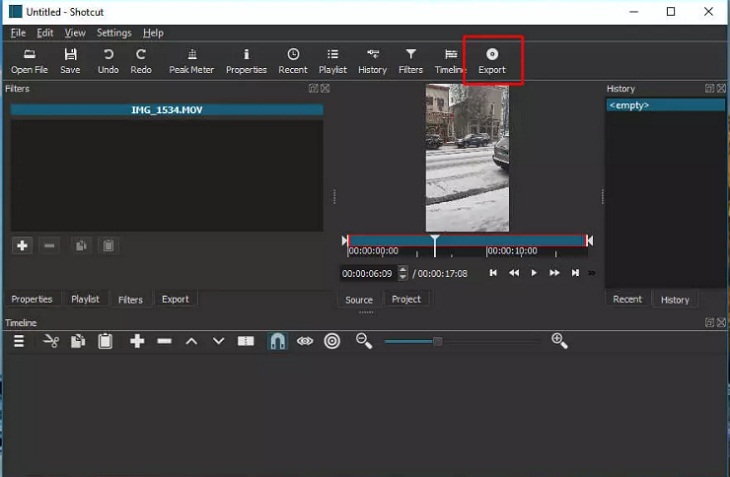
Bước 3: Trong cửa sổ Export, có rất nhiều định dạng video khác nhau để bạn lựa chọn.
Nếu bạn vẫn chưa biết chọn định dạng nào để giảm dung lượng video mà vẫn giữ được chất lượng, hãy chọn ngay H.264 Baseline Profile.
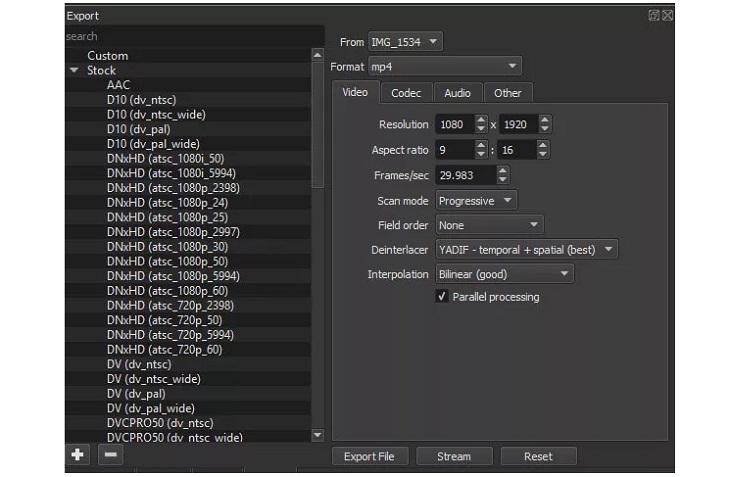
Bước 4: Sau khi chọn một định dạng bạn muốn như 1080p hay 720p, bạn cũng có thể điều chỉnh thủ công ở mục Resolution (độ phân giải) và Aspect ratio (tỉ lệ khung hình).
Bước 5: Sau khi xem xét kỹ các định dạng và thiết lập các thông số phù hợp, bạn hãy tự ước lượng dung lượng của video sau khi giảm, cuối cùng bấm Export File để bắt đầu quá trình nén giảm và xuất Video nhé. 
Phần mềm QuickTime Player
-
Hỗ trợ hệ điều hành: MacOS.
Đây là phần mềm xử lý video có sẵn trên hệ điều hành Mac OS của Apple, gồm rất nhiều tính năng giúp bạn biên tập và chỉnh sửa video, trong đó nén giảm dung lượng video cũng là một trong những tính năng rất nổi bật.
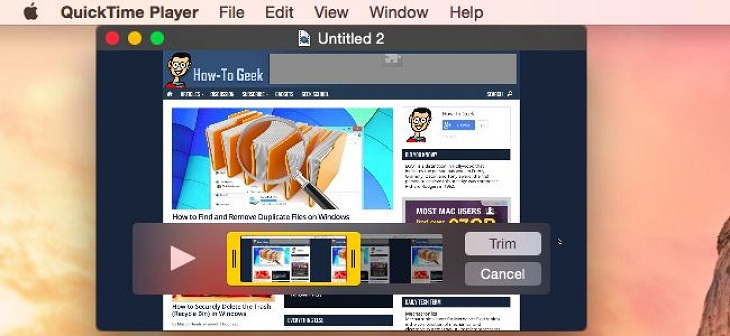
Làm thế nào để nén giảm dung lượng video bằng QuickTime Player
Bước 1: Khởi động QuickTime -> Mở video muốn nén giảm dung lượng bằng cách vào File -> Open File.
Bước 2: Cũng trên thanh công cụ, ta lại bấm vào File -> Export As. Bạn sẽ thấy danh sách xổ xuống với các tùy chọn về độ phân giả và định dạng như: 4k (nếu có), 1080p, 720p, 480p…và cả IPad, IPhone, IPod touch. Ngoài ra bạn cũng có thể sử dụng tùy chọn Audio Only để xuất video thành âm thanh.
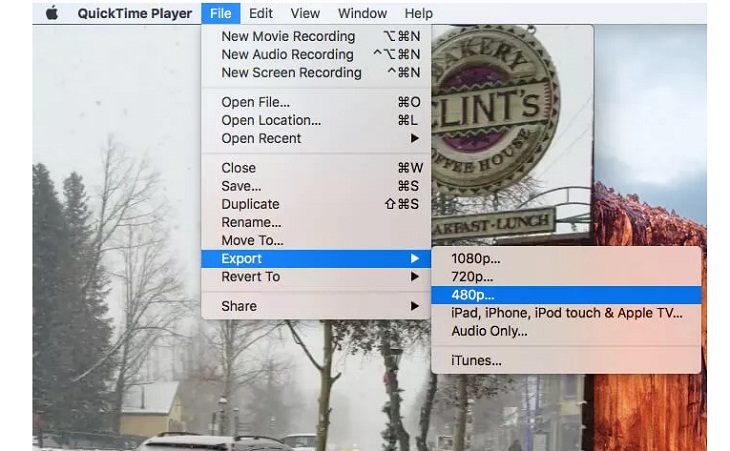
Bước 3: Sau khi chọn độ phân giải bạn chỉ cần bấm xác nhận và chờ đợi quá trình nén video.
Tuy QuickTime Player có tốc độ mạnh mẽ nhưng ứng dụng này không thể thay đổi kích thước, nếu bạn vẫn muốn thay đổi kích thước có thể sử dụng 2 phần mềm mình đã giới thiệu phía trên nhé.
II. Điều gì ảnh hưởng đến dung lượng và chất lượng của Video?
Hầu hết công cụ nén giảm dung lượng video mình đã chia sẻ đều dễ sử dụng, không cần quá rành về công nghệ cũng có thể nén video dễ dàng. Tuy nhiên còn khá nhiều yếu tố quan trọng giúp bạn có thể xuất được video nhẹ, nén giảm dung lượng video tối đa mà vẫn có thể giữ được chất lượng tốt nhất.
Ngoài các phần mềm giảm dung lượng video phía trên, 2 mẹo nhỏ dưới đây cũng có thể giúp bạn giảm đáng kể dung lượng video của mình:
- Làm ngắn đi thời lượng video: Cắt bớt cảnh quay đầu hoặc cuối, hoặc những chỗ không cần thiết để làm giảm đi kích thước tệp.
- Loại bỏ âm thanh không cần thiết ra khỏi video.
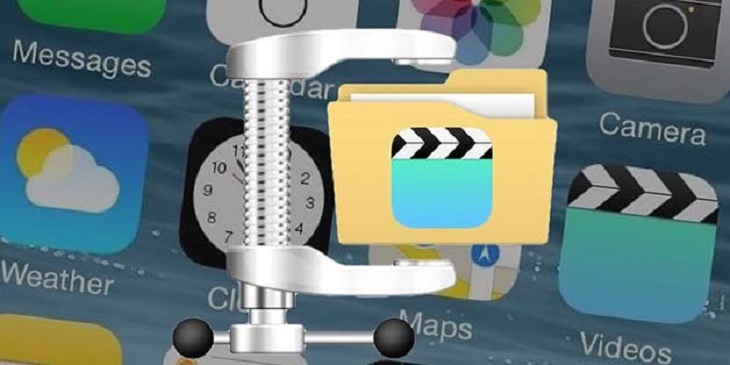
Trong các phần mềm phía trên, mình đã đề cập rất nhiều đến các yếu tố như: Độ phân giải, tốc độ bit (bitrate) và mã hóa (encoding). Chúng ta cùng tìm hiểu kỹ hơn về những thuật ngữ này nhé.
Độ phân giải video
Trong bài viết về độ phân giải, mình đã giải thích rất rõ vấn đề này. Nói nhanh gọn thì độ phân giải hay còn được gọi là pixel thể hiện độ nét của video, con số này càng cao thì sẽ càng nét. Nó thường được biểu thị bằng các con số kích thước theo chiều ngang và dọc (ngang x dọc).
-
Ví dụ: Video có chất lượng HD có độ phân giải là 720p, thường ký hiệu 1280×720, nghĩa là video này sẽ có 1280 điểm ảnh theo chiều ngang và 720 điểm ảnh theo chiều dọc. Nhân 2 con số này với nhau. tổng số điểm ảnh trên một khung hình của video là 921.600 điểm ảnh. Nhưng chưa dừng lại ở đó, video lại còn là tổng hợp hàng trăm hàng nghìn khung hình (bức ảnh) được chiếu liên tiếp, vậy nên bạn biết vì sao hầu hết video đều có dung lượng lớn là vậy đấy.
Dưới đây là các khuyến nghị mà YouTube cung cấp, để đối tác tải lên video đảm bảo chất lượng như sau:
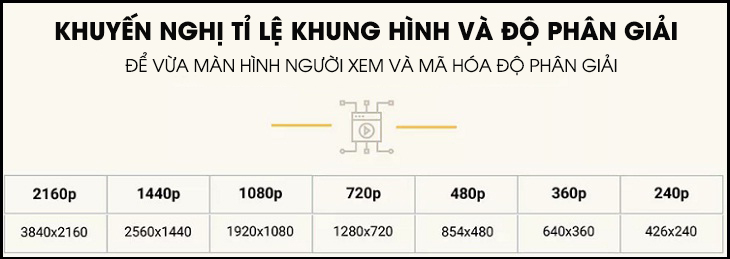
Vậy bạn nên sử dụng độ phân giải nào?
Hiện nay hầu hết Video trên Youtube đều có độ phân giải từ FHD (1080p) trở lên, vì chất lượng video cho cảm nhận đẹp mà không quá nặng, và nó cũng phù hợp với hầu hết các màn hình máy tính/ tivi ngày nay.
Vì thế bạn hãy ưu tiên chọn độ phân giải FHD khi nén Video, ngoài ra HD(720p) cũng là một sự lựa chọn tốt hơn nếu bạn muốn nén giảm dung lượng video mạnh mẽ mà vẫn có chất lượng chấp nhận được.

Tốc độ bit (bitrate) video
Ngoài độ phân giải, tốc độ bit cũng là một yếu tố quan trọng khác. Bitrate thể hiện tốc độ truyền tải thông tin nội dung trên mỗi giây và thường được đo bằng đơn vị Mpbs (hoặc Kbps).
Dưới đây là bảng đề xuất bitrate của Youtube dành cho đối tác:

Qua những thông tin này, mình hy vọng bạn sẽ thiết lập tốc độ bit vừa phải, không quá thấp và cũng không quá cao, giúp nén giảm dung lượng video mà vẫn có một chất lượng như ý.
Dưới đây là hình ảnh minh họa của các mức bitrate khác nhau, cho ta thấy không nên điều chỉnh chúng chênh lệch quá nhiều so với thông số ban đầu.

Mã hóa (encoding) video
Mã hóa video gồm có 2 yếu tố là codec (bộ giải mã) và container (file hoàn chỉnh).
- Bộ giải mã Codec có tác dụng mã hóa và rút gọn lại tín hiệu truyền tải, giúp quá trình truyền thông tin video được diễn ra nhanh chóng.
- Để nhanh chóng thì FREETUTS khuyên bạn nên chọn bộ mã hóa H.264 hoặc H.265 và định dạng MP4, đơn giản đây là những phương pháp tiên tiến và giúp video gọn nhẹ mà chất lượng lại đẹp nhất có thể.
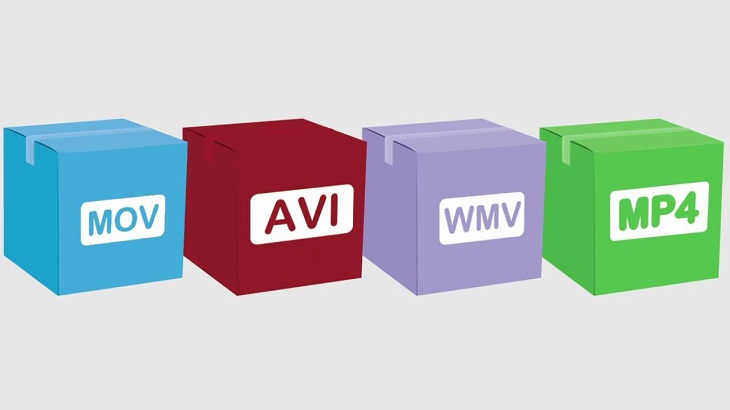
Kết luận
Thực tế khi áp dụng mọi biện pháp nén giảm dung lượng video, chúng ta không thể tránh khỏi việc giảm chất lượng hiển thị. Tuy nhiên với những công cụ và thủ thuật này, mình hy vọng bạn có thể thiết lập các thông số, tùy chỉnh bộ mã hóa và độ phân giải một cách hợp lý, giúp nén giảm dung lượng video mà vẫn giữ được chất lượng ban đầu.
Bài viết hướng dẫn nén giảm dung lượng Video chi tiết, giúp bạn nén giảm dung lượng Video miễn phí trên máy tính bảng, máy tính để bàn – laptop và cả các thiết bị di động khác. Mình chắc chắn với những hướng dẫn chi tiết bên trên thì bất kỳ ai cũng có thể nén giảm dung lượng video của mình, giúp tạo nên khoảng trống cho bộ nhớ mà không phải xóa bớt video đi.
Trước khi rời đi, bạn đừng quên dấu trang và theo dõi chuyên mục Thủ Thuật của friend.com.vn, để có thể cập nhật tin tức về công nghệ mới nhất nhé.
- Share CrocoBlock key trọn đời Download Crocoblock Free
- Cung cấp tài khoản nghe nhạc đỉnh cao Tidal Hifi – chất lượng âm thanh Master cho anh em mê nhạc.
- Chia sẻ trải nghiệm tài khoản Studyphim 2021 – Vừa học tiếng Anh, vừa giải trí
- Văn bằng 2 tiếng Anh là gì? Học trong bao lâu? – EduLife
- THAY PANEL LCD GIÁ BAO NHIÊU?
- Chế độ dry nên để bao nhiêu độ – Sửa điều hòa giá rẻ 24/7
- Nokia 150 (2020) – Chính hãng, trả góp
Bài viết cùng chủ đề:
-
9 cách tra số điện thoại của người khác nhanh chóng, đơn giản – Thegioididong.com
-
Top 4 smartphone chạy chip Snapdragon 820 giá rẻ đáng mua – Tin công nghệ mới nhất – Đánh giá – Tư vấn thiết bị di động
-
Top 30 bộ phim Hàn có rating cao nhất mọi thời đại – Chọn Thương Hiệu
-
Top 9 game về chiến tranh Việt Nam bạn nên trải nghiệm ngay
-
EXP là gì? Ý nghĩa EXP trong game và các lĩnh vực khác
-
phần mềm encode sub – Chia sẻ thủ thuật phần mềm, máy tính, game mới nhất
-
Cách bật đèn pin trên điện thoại Android, iPhone
-
Cách kích hoạt iphone lock không cần sim ghép đơn giản nhất năm 2021
-
【#1 Review】Kem body queen perfect có phải kem trộn không
-
Hướng Dẫn Cách Chạy Xe Tay Côn Lên Dốc Xuống Dốc An Toàn
-
Cách rút tiền bằng mã QR VietinBank không cần đến thẻ
-
Nguyên nhân và cách khắc phục máy tính không tạo được new folder
-
Kích hoạt Bộ gõ Bàn phím tiếng Trung ⇒ Win 7, 8, 10, Mac (Update 2021)
-
400 – 450 triệu nên mua xe ô tô mới nào 2021?
-
9 phần mềm ghép nhạc vào video trên máy tính miễn phí
-
Sửa lỗi không xem được video Youtube trên Chrome, Cốc Cốc, lỗi JavaScr